Самое бесполезное боевое искусство: Разоблачение неэффективности
Какое самое бесполезное боевое искусство? Когда речь заходит о боевых искусствах, на выбор предлагается бесчисленное множество стилей и техник. Каждый …
Читать статью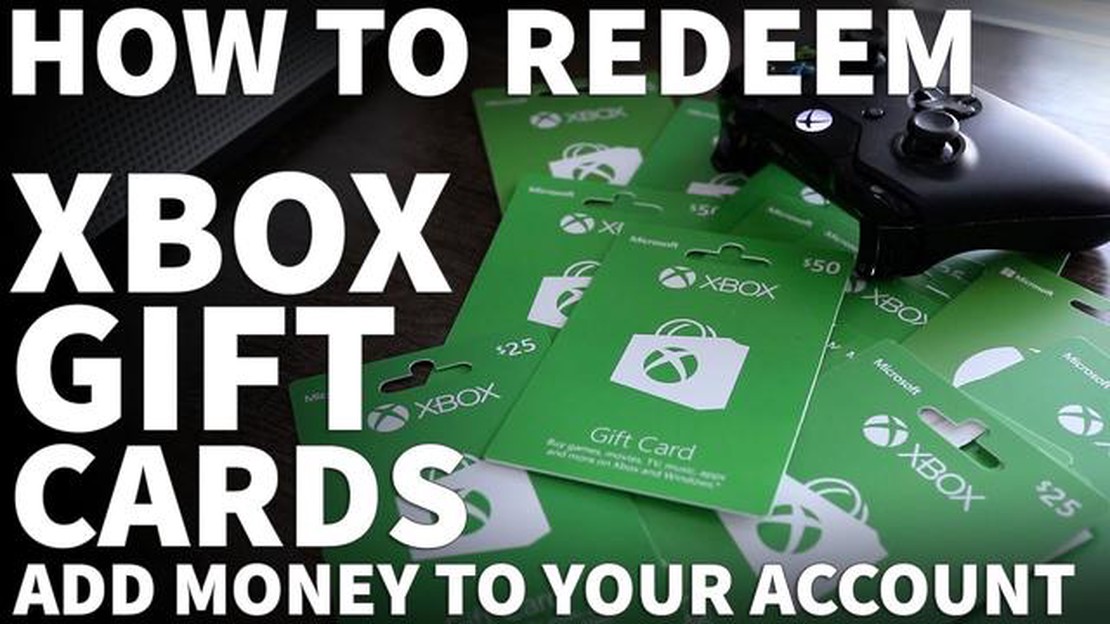
Добро пожаловать в наше пошаговое руководство по вводу карты Xbox на вашей консоли. Карты Xbox - это удобный способ пополнения счета Xbox Live, позволяющий приобретать игры, приложения и другой контент в магазине Xbox Store. Если вы начинающий пользователь Xbox или просто нуждаетесь в дополнительном опыте, мы расскажем вам об этом, чтобы вы могли быстро начать пользоваться своим любимым контентом Xbox.
**Шаг 1: Найдите вкладку “Магазин” на главном экране консоли Xbox.
Когда вы включите консоль Xbox, перед вами откроется главный экран. Найдите вкладку “Магазин”, обычно расположенную в правой части экрана. Здесь находится весь доступный контент, который можно приобрести с помощью карты Xbox.
Шаг 2: Выберите опцию “Redeem Code “.
Оказавшись в магазине Xbox Store, перейдите к опции “Redeem Code”. Здесь нужно ввести код, указанный на карте Xbox. Выберите эту опцию с помощью контроллера или пульта ДУ, чтобы перейти к следующему шагу.
*Шаг 3: Введите код с карты Xbox.
Вам будет предложено ввести код с карты Xbox. Аккуратно введите код с помощью контроллера или пульта ДУ. Консоль Xbox автоматически проверит код и добавит средства на вашу учетную запись Xbox Live.
*Шаг 4: Начните пользоваться контентом Xbox.
После успешного использования кода можно приступать к изучению и использованию огромного выбора игр, приложений и другого контента, доступного в магазине Xbox Store. Теперь вы можете просматривать и совершать покупки, используя средства с вашей карты Xbox, без необходимости использования кредитной или дебетовой карты.
Выполнив эти простые действия, вы сможете легко ввести карту Xbox в свою консоль и начать пользоваться всем удивительным контентом, который может предложить Xbox. Независимо от того, ищете ли вы новейшие игры AAA или небольшие инди-игры, в Xbox Store найдется что-то для каждого. Так что берите свою карту Xbox, следуйте нашему руководству и приготовьтесь к невероятному игровому опыту!
Отказ от ответственности: Xbox и Xbox Live являются торговыми марками корпорации Microsoft. Данное руководство носит исключительно информационный характер и не связано с корпорацией Microsoft и не поддерживается ею.
Чтобы начать процесс ввода карты Xbox на консоли, сначала необходимо включить ее. Убедитесь, что консоль правильно подключена к источнику питания и что кабель питания надежно вставлен в розетку.
Нажмите кнопку питания на передней панели консоли Xbox или на контроллере Xbox, чтобы включить ее. Дождитесь полной загрузки консоли и появления главного экрана на экране телевизора или монитора.
Если вы используете Xbox Series X или Xbox Series S, кнопка питания находится на передней панели консоли. На старых моделях Xbox One кнопка питания расположена на передней панели самой консоли. На новых контроллерах Xbox One кнопка питания находится в центре верхнего края.
После включения консоли Xbox и появления главного экрана можно перейти к следующему шагу - вводу карты Xbox.
После того как карта Xbox готова, пришло время посетить магазин Xbox Store. Именно здесь вы сможете воспользоваться картой и начать использовать средства для покупки игр, дополнений и другого контента для вашей консоли Xbox.
Чтобы получить доступ к магазину Xbox Store, включите консоль Xbox и войдите в свою учетную запись Xbox. Для этого можно воспользоваться контроллером и перейти к пункту “Войти” в главном меню.
Войдя в систему, с помощью контроллера прокрутите страницу вправо, пока не найдете вкладку “Магазин”. Обычно она располагается после вкладки “Сообщество”. Выберите вкладку “Магазин”, чтобы войти в магазин Xbox Store.
Читайте также: Каков максимальный уровень в Fallout 3?
После того как вы окажетесь в магазине Xbox Store, вы увидите различные категории и разделы, такие как “Игры”, “Фильмы”, “Приложения” и др. Именно здесь вы можете просматривать и находить контент, который хотите приобрести с помощью карты Xbox.
Используйте контроллер для навигации по различным разделам и выбора содержимого, которое вы хотите приобрести. Также можно воспользоваться функцией поиска, чтобы найти конкретные игры или предметы.
Найдя нужный контент, выберите его и перейдите на страницу продукта. Здесь можно просмотреть более подробную информацию о товаре, например, его цену и описание.
Если вы готовы совершить покупку, выберите кнопку “Купить” или “Добавить в корзину”, в зависимости от вида товара. Выбрав “Добавить в корзину”, вы можете просмотреть корзину и перейти к оформлению заказа, когда будете готовы завершить покупку.
Читайте также: Изучение лучших элементарных реакций в Genshin Impact
На странице оформления заказа появится возможность использовать подарочную карту или код. Здесь нужно ввести код с карты Xbox. Выберите опцию погашения кода и аккуратно введите код с помощью контроллера. Обязательно перепроверьте код, чтобы избежать ошибок.
После правильного ввода кода выберите “Подтвердить” или “Погасить”, чтобы перевести средства с карты Xbox на свой счет. Сумма будет вычтена из общей суммы, и вы сможете завершить покупку.
После входа в учетную запись Xbox перейдите на главный экран, нажав кнопку Xbox на контроллере. Затем с помощью левого джойстика перейдите на вкладку “Магазин” и выберите ее, нажав кнопку A.
Как только вы окажетесь на экране магазина, в верхней части появится строка поиска. Этот шаг можно пропустить, если у вас уже есть карта Xbox с кодом выкупа. В противном случае воспользуйтесь строкой поиска, чтобы найти и приобрести карту Xbox с кодом погашения.
После приобретения карты Xbox с выкупным кодом прокрутите экран магазина вниз, пока не увидите опцию “Redeem Code”. Она будет расположена в левой части экрана. С помощью левого джойстика выделите пункт “Redeem Code” и нажмите кнопку A, чтобы выбрать его.
Появится новый экран, на котором можно ввести код погашения. Убедитесь, что код введен именно так, как он указан на карте, обращая внимание на заглавные и специальные символы. Используйте экранную клавиатуру для ввода каждого символа и нажмите кнопку Start, чтобы отправить код.
После того как вы аккуратно соскоблили защитное покрытие с обратной стороны карты Xbox, открыв секретный код, настало время ввести его в консоль Xbox. Выполните следующие действия, чтобы погасить карту Xbox:
Не забывайте хранить карту Xbox в надежном месте, поскольку она представляет собой добавленную к учетной записи стоимость и может быть использована для совершения покупок в Интернете.
Теперь, когда вы знаете, как вводить код карты Xbox, вы можете легко использовать любые будущие карты и пользоваться всеми преимуществами, которые они предоставляют на вашей консоли Xbox. Счастливых игр!
Теперь, когда вы успешно ввели карту Xbox и использовали код, пришло время насладиться новым контентом и возможностями, которые он предоставляет вашей консоли Xbox. Будь то новая игра, загружаемый контент или подписка, теперь вы можете приступить к изучению всех доступных вам возможностей.
После использования кода вы, как правило, найдете новый контент в библиотеке Xbox или готовым к загрузке. Просто перейдите в соответствующий раздел на консоли Xbox, например, на вкладку “Игры” или “Магазин”, и начните просматривать доступные варианты.
Если вы выкупили код на игру, вы можете сразу же начать играть в нее. Просто щелкните на игре в своей библиотеке и следуйте подсказкам, чтобы начать загрузку или непосредственно запустить игру. Если вы выкупили код для загружаемого контента, вам может потребоваться найти его в самой игре или во внутриигровом магазине.
Не забудьте проверить наличие дополнительных инструкций или требований, которые могут прилагаться к новому контенту. Некоторые игры или DLC могут требовать определенных обновлений или установки для доступа к ним. Обычно всю эту информацию можно найти в описании игры или на странице Xbox Store.
Итак, приготовьтесь погрузиться в новый контент Xbox и с удовольствием изучить все захватывающие игры и возможности, которые теперь у вас под рукой. Счастливых игр!
Карта Xbox - это предоплаченная карта, содержащая уникальный код, который можно использовать в магазине Xbox для покупки игр, загружаемого контента, подписок и других цифровых товаров.
Карту Xbox можно приобрести в различных розничных магазинах, как онлайн, так и в физических магазинах. Среди популярных вариантов - Amazon, Best Buy, GameStop и Microsoft Store.
С помощью карты Xbox можно приобрести различный цифровой контент, включая игры, дополнения, внутриигровую валюту, членство в программе Xbox Live Gold, подписку Xbox Game Pass, фильмы, телепередачи и многое другое.
Какое самое бесполезное боевое искусство? Когда речь заходит о боевых искусствах, на выбор предлагается бесчисленное множество стилей и техник. Каждый …
Читать статьюКакой класс в Mass Effect 2 самый лучший? Mass Effect 2 - ролевая экшен-игра, в которой игрокам предлагается создать своего персонажа и отправиться в …
Читать статьюБудет ли облако с “Ачансом из тефтелей 3”? Ходят слухи о возможности выхода третьей части популярной серии видеоигр “Облачно с шансом на фрикадельки”. …
Читать статьюПочему не работает преобразование VGA в HDMI? Если вы пытаетесь подключить устройство VGA к дисплею HDMI, а оно не работает, это может быть вызвано …
Читать статьюМожно ли продать автомобиль “Ханджали” в GTA Online? Готовы ли вы поднять свой игровой процесс на новый уровень? Обратите внимание на Khanjali. Это …
Читать статьюКак принять участие в “Тысяче вопросов с Паймоном”? Игра Genshin Impact - это захватывающий опыт, наполненный увлекательными персонажами и чарующей …
Читать статью